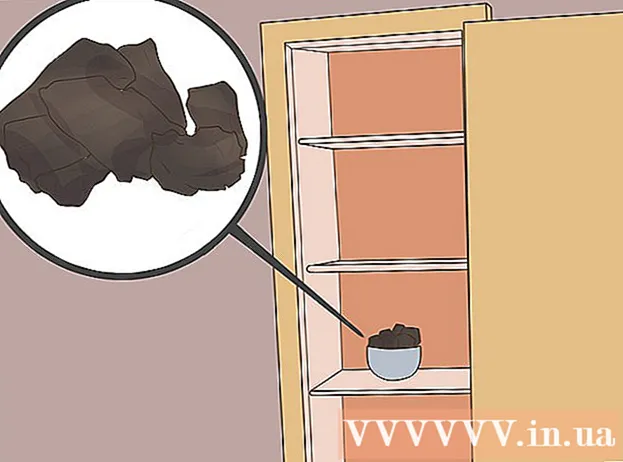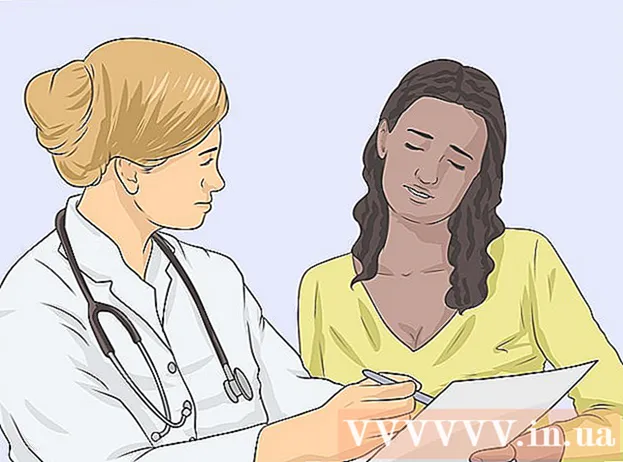نویسنده:
William Ramirez
تاریخ ایجاد:
24 سپتامبر 2021
تاریخ به روزرسانی:
1 جولای 2024

محتوا
- مراحل
- روش 1 از 2: نامی را که سیری با شما تماس می گیرد تغییر دهید
- روش 2 از 2: تلفظ Siri را تغییر دهید
- هشدارها
به طور پیش فرض ، Siri (Siri) با نام شما تماس می گیرد. با این حال ، می توانید نام مستعار خود را به Siri بگویید یا نام خود را به صورت دستی تنظیم کنید. همچنین می توانید نحوه تلفظ نام Siri را برطرف کنید.
مراحل
روش 1 از 2: نامی را که سیری با شما تماس می گیرد تغییر دهید
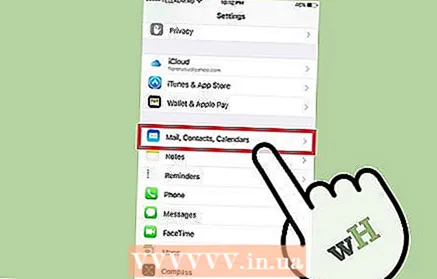 1 اطلاعات تماس شخصی خود را سفارشی کنید. Siri با شما همانطور که در تماس شخصی خود مشخص کرده اید تماس می گیرد. ممکن است این اطلاعات پیکربندی نشوند - شما همیشه می توانید یک ورودی اضافه کرده یا یک مورد موجود را در تنظیمات تغییر دهید.
1 اطلاعات تماس شخصی خود را سفارشی کنید. Siri با شما همانطور که در تماس شخصی خود مشخص کرده اید تماس می گیرد. ممکن است این اطلاعات پیکربندی نشوند - شما همیشه می توانید یک ورودی اضافه کرده یا یک مورد موجود را در تنظیمات تغییر دهید. - تنظیمات را باز کرده و نامه ، مخاطبین ، تقویم را انتخاب کنید.
- به قسمت My Information (اطلاعات من) بروید.
- مخاطب شخصی خود را انتخاب کنید یا اگر قبلاً آن را ندارید ، ایجاد کنید.
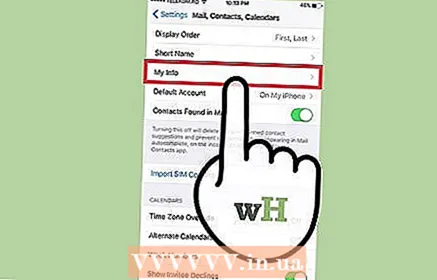 2 اطلاعات تماس شخصی خود را تغییر دهید تا نام Siri برای تماس با شما استفاده کند. به طور پیش فرض ، Siri در پرونده تماس شخصی شما با نام شما تماس می گیرد. اطلاعات تماس شخصی خود را تغییر دهید و Siri با شما متفاوت تماس می گیرد.
2 اطلاعات تماس شخصی خود را تغییر دهید تا نام Siri برای تماس با شما استفاده کند. به طور پیش فرض ، Siri در پرونده تماس شخصی شما با نام شما تماس می گیرد. اطلاعات تماس شخصی خود را تغییر دهید و Siri با شما متفاوت تماس می گیرد. - برنامه مخاطبین را باز کنید.
- مخاطب خود را انتخاب کرده و سپس ویرایش کنید.
- نام را همانطور که دوست دارید سیری با شما تماس بگیرد تغییر دهید.
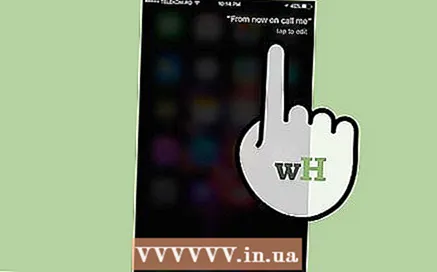 3 از سیری بخواهید با نام مستعار شما تماس بگیرد. در صورت تمایل ، می توانید از Siri بخواهید که شما را با نام دیگری صدا کند.
3 از سیری بخواهید با نام مستعار شما تماس بگیرد. در صورت تمایل ، می توانید از Siri بخواهید که شما را با نام دیگری صدا کند. - با فشردن و نگه داشتن دکمه Home Siri را باز کنید.
- به انگلیسی بگویید: "از این پس به من زنگ بزن ..." - در پایان عبارت ، نام یا نام مستعار جدید خود را بگویید. سیری نام جدید شما را تأیید می کند. این عملیات باعث می شود ورودی در قسمت "نام مستعار" در مخاطبین شخصی شما تغییر کند.
روش 2 از 2: تلفظ Siri را تغییر دهید
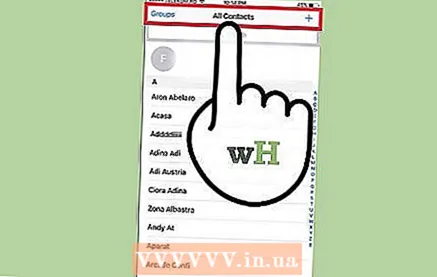 1 مخاطبین را باز کنید. اگر سیری نام شما (یا کسی که در لیست مخاطبین شماست) را اشتباه تلفظ می کند ، می توانید تلفظ را تغییر دهید.
1 مخاطبین را باز کنید. اگر سیری نام شما (یا کسی که در لیست مخاطبین شماست) را اشتباه تلفظ می کند ، می توانید تلفظ را تغییر دهید. 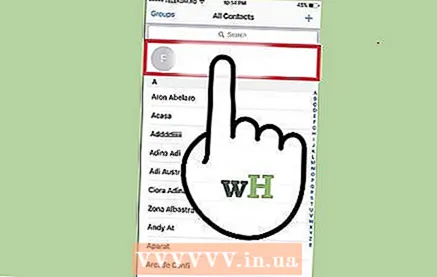 2 روی مخاطبی که می خواهید تلفظ آن را تصحیح کنید ضربه بزنید. این می تواند هر کسی در لیست تماس شما باشد ، از جمله خود شما.
2 روی مخاطبی که می خواهید تلفظ آن را تصحیح کنید ضربه بزنید. این می تواند هر کسی در لیست تماس شما باشد ، از جمله خود شما. 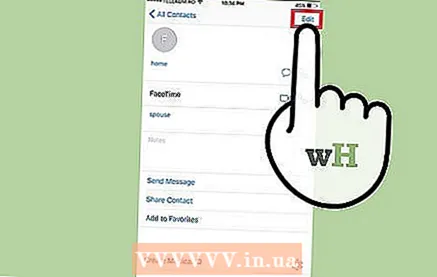 3 روی دکمه ویرایش کلیک کنید. با این کار اطلاعات تماس تغییر می کند.
3 روی دکمه ویرایش کلیک کنید. با این کار اطلاعات تماس تغییر می کند. 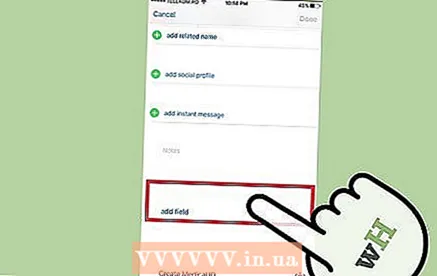 4 به پایین بروید و روی فیلد افزودن کلیک کنید. این به شما امکان می دهد تا فیلد جدیدی را برای افزودن به مخاطب انتخاب شده انتخاب کنید.
4 به پایین بروید و روی فیلد افزودن کلیک کنید. این به شما امکان می دهد تا فیلد جدیدی را برای افزودن به مخاطب انتخاب شده انتخاب کنید.  5 نام آوایی را انتخاب کنید. می توانید از این قسمت برای تغییر تلفظ نام مخاطب استفاده کنید. اگر می خواهید تلفظ وسط یا نام خانوادگی خود را به ترتیب تغییر دهید ، می توانید نام خانوادگی آوایی یا نام خانوادگی آوایی را انتخاب کنید.
5 نام آوایی را انتخاب کنید. می توانید از این قسمت برای تغییر تلفظ نام مخاطب استفاده کنید. اگر می خواهید تلفظ وسط یا نام خانوادگی خود را به ترتیب تغییر دهید ، می توانید نام خانوادگی آوایی یا نام خانوادگی آوایی را انتخاب کنید. 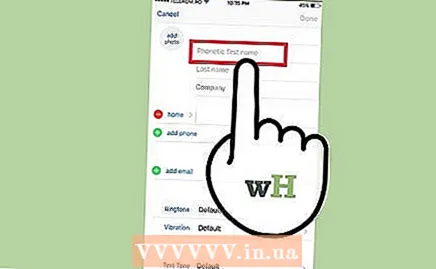 6 علامت آوایی نام را وارد کنید. نام را بنویسید تا سیری بتواند آن را به درستی تلفظ کند. به عنوان مثال ، علامت آوایی نام "مارگوت" "مارگو" خواهد بود.
6 علامت آوایی نام را وارد کنید. نام را بنویسید تا سیری بتواند آن را به درستی تلفظ کند. به عنوان مثال ، علامت آوایی نام "مارگوت" "مارگو" خواهد بود.
هشدارها
- بهتر است قبل از اینکه از سیری بخواهید با نام دیگری شما را صدا کند عبارت "از این به بعد ..." را بیان کنید.در غیر این صورت ، او ممکن است این درخواست را درک نکند ، زیرا فکر می کند که می خواهید از لیست مخاطبین خود با فردی تماس بگیرید.